Apex-例
エンタープライズアプリケーション開発の例
このチュートリアルでは、化学機器および処理会社のCRMアプリケーションを実装します。この会社はサプライヤーと取引し、サービスを提供しています。チュートリアル全体を通して、この例に関連する小さなコードスニペットを作成して、すべての概念を詳細に理解します。
このチュートリアルのコードを実行するには、CustomerオブジェクトとInvoiceオブジェクトの2つのオブジェクトを作成する必要があります。Salesforceでこれらのオブジェクトを作成する方法をすでに知っている場合は、以下の手順をスキップできます。それ以外の場合は、以下のステップバイステップガイドに従うことができます。
顧客オブジェクトの作成
最初にCustomerオブジェクトを設定します。
Step 1−セットアップに移動し、次に示すように「オブジェクト」を検索します。次に、以下に示すように、[オブジェクト]リンクをクリックします。
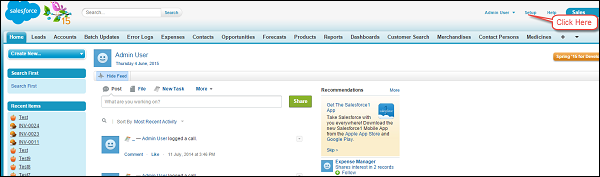

Step 2 −オブジェクトページが開いたら、「」をクリックします。Create New Object以下に示すように 'ボタン。

Step 3−ボタンをクリックすると、新しいオブジェクト作成ページが表示され、以下に入力するようにすべてのオブジェクトの詳細を入力します。オブジェクト名はCustomerである必要があります。以下のスクリーンショットに示すように、フィールドに情報を入力し、他のデフォルトのものをそのままにしておく必要があります。

情報を入力し、[保存]ボタンをクリックします-

上記の手順に従うことで、Customerオブジェクトが正常に作成されました。
Customerオブジェクトのカスタムフィールドの作成
Customerオブジェクトを設定したので、フィールド「アクティブ」を作成します。次に、同様の手順に従って他のフィールドを作成できます。フィールドの名前とAPI名はスクリーンショットに表示されます。
Step 1−チェックボックスとしてデータ型の「アクティブ」という名前のフィールドを作成します。セットアップに移動してクリックします。

Step 2 −以下に示すように「オブジェクト」を検索し、クリックします。

Step 3 −オブジェクト「顧客」をクリックします。

Step 4 − [顧客オブジェクト]リンクをクリックしてオブジェクトの詳細ページが表示されたら、[新規]ボタンをクリックします。

Step 5 −ここで、チェックボックスとしてデータ型を選択し、[次へ]をクリックします。

Step 6 −以下に示すように、フィールド名とラベルを入力します。

Step 7 − [表示]をクリックしてから、[次へ]をクリックします。
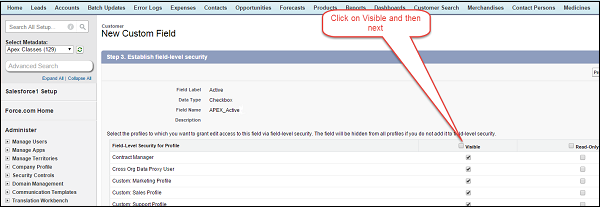
Step 8 − [保存]をクリックします。
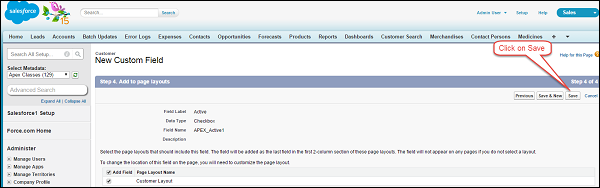
上記の手順に従うことにより、カスタムフィールド「アクティブ」が作成されます。残りのフィールドについては、上記のすべてのカスタムフィールド作成手順に従う必要があります。これは、すべてのフィールドが作成された後の顧客オブジェクトの最終ビューです-

請求書オブジェクトの作成
Step 1 − [設定]に移動して[オブジェクト]を検索し、次に示すように[オブジェクト]リンクをクリックします。


Step 2 −オブジェクトページが開いたら、次に示すように[新しいオブジェクトの作成]ボタンをクリックします。

Step 3−ボタンをクリックすると、下のスクリーンショットに示すように、新しいオブジェクト作成ページが表示されます。ここに詳細を入力する必要があります。オブジェクト名はInvoiceである必要があります。これは、このチュートリアルの前半でCustomerオブジェクトを作成した方法と似ています。

Step 4 −以下のように情報を入力し、「保存」ボタンをクリックします。

これらの手順に従うと、請求書オブジェクトが作成されます。
請求書オブジェクトのカスタムフィールドの作成
以下に示すように、請求書オブジェクトにフィールド説明を作成します-
Step 1 − [設定]に移動してクリックします。
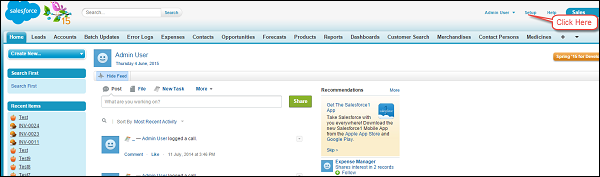
Step 2 −以下に示すように「オブジェクト」を検索し、クリックします。

Step 3 −オブジェクト「請求書」をクリックします。

次に、[新規]をクリックします。

Step 4 −データ型をテキスト領域として選択し、[次へ]ボタンをクリックします。

Step 5 −以下の情報を入力してください。
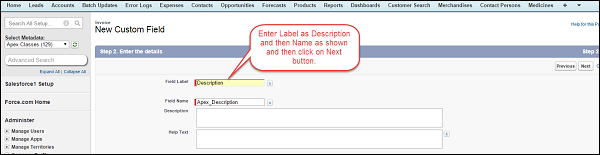
Step 6 − [表示]、[次へ]の順にクリックします。

Step 7 − [保存]をクリックします。

同様に、Invoiceオブジェクトに他のフィールドを作成できます。
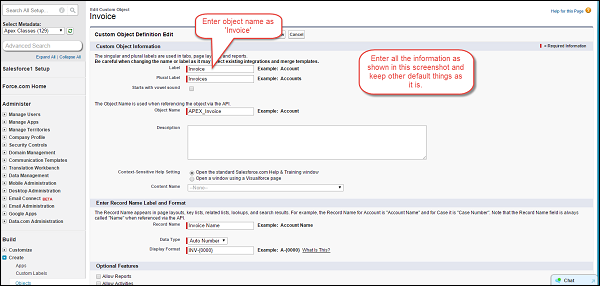
これにより、このチュートリアルに必要なオブジェクトを作成しました。これらのオブジェクトに基づいて、次の章でさまざまな例を学習します。